-

- 慕仰4837686 2024-03-13
fiddler工具条常用功能:
(1)给请求添加备注
(2)重新发送选中的请求
(3)清空监控面板上的请求
Remove all:清空所有
Images:过滤掉图片的请求
Non-200s:非200的请求
Non-Browser:不是来自于浏览器的请求
(4)Go按钮:代码调试时,在请求发送阶段或请求返回时做断点。很像代码调试阶段debug这种功能。
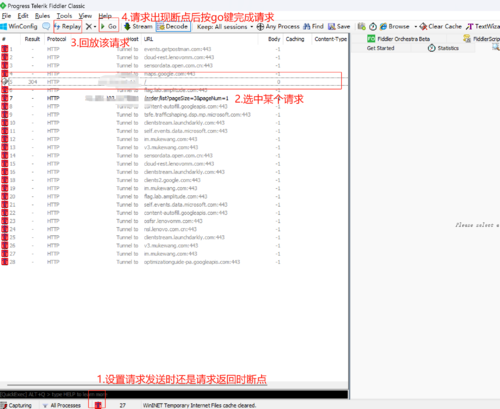
(5)stream:响应模式流模式和缓冲模式间的切换,默认是缓冲模式。也即是,当Fiddler拿到远程的response后是缓存起来一次响应给客户端还是以stream的方式直接响应。
(6)decode:解压请求,帮助我们把http请求中的东西解压出来
- 0赞 · 0采集
-

- 慕仰4837686 2024-03-12
fiddler的使用场景




- 0赞 · 0采集
-

- 慕仰4837686 2024-03-12
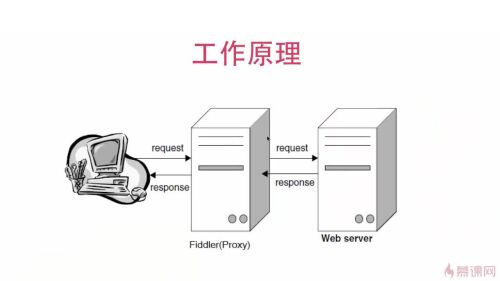
127.0.0.1:8888是fiddler默认监听的地址。
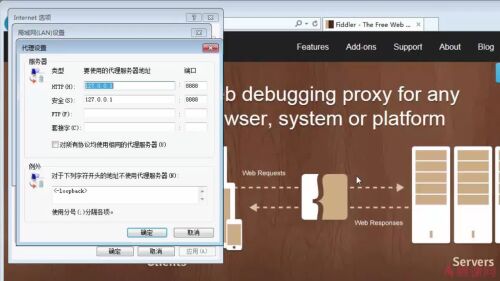
fiddler的两种模式:
流模式:可以实时把服务器数据返回给客户端。不能控制服务器的响应,更接近于浏览器本身真实的行为。
缓冲模式:要把所有数据都准备好后才能返回给客户端。可以控制最后的服务器响应。
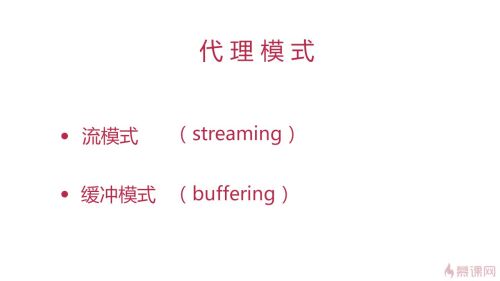
- 0赞 · 0采集
-

- 慕仰4837686 2024-03-12
fiddler是一款强大的web端调试工具。
作用:
(1)可以截获并查看所有来自浏览器的http或https的请求和响应。
(2)可以伪造服务端返回来的请求,还可以伪造请求发送给服务器。
(3)可以测试网站的性能
(4)可以解密https的外部会话
(5)还可以提供第三方插件。
支持所有的操作系统。
- 0赞 · 0采集
-

- weixin_慕先生4371568 2023-03-04
ok
- 0赞 · 0采集
-

- qq_慕设计3237854 2022-07-09
- 3-1和3-2开发的必看
- 0赞 · 0采集
-

- Muse照大地 2021-08-04
费德勒
- 0赞 · 0采集
-

- 精慕门0335025 2021-07-25
- ,。什么,没事的擅作主张,fx g vddxsf. hetdr,,c.ssnsv tccf,xu.. vfxoffff v应该是
- 0赞 · 0采集
-

- 慕数据511981 2021-07-20
测试数据传输
数据传输效率
- 0赞 · 0采集
-

- _Lavender_ 2021-05-17
Fiddler在实际工作中的使用
host配置
文件代理
- 0赞 · 0采集
-

- _Lavender_ 2021-05-14
fiddler捕捉会话。
- 0赞 · 0采集
-

- weixin_慕数据3365526 2021-05-08
- 1 对于windows的支持较好,mac和linux没那么好
-
截图0赞 · 0采集
-

- qq_米奇_3 2021-04-17
缓冲模式
-
截图0赞 · 0采集
-

- qq_米奇_3 2021-04-17
代理模式
-
截图0赞 · 0采集
-

- qq_米奇_3 2021-04-17
工作原理
-
截图0赞 · 0采集
-

- DC 2021-02-23
我在这里记录笔记。。。
在这里记录笔记

- 0赞 · 0采集
-

- 属鸵鸟的空想家 2020-12-27
使用场景:
1. 快速配置开发环境host。通常情况,配置host需改系统文件,多个开发环境下切换较低效。
2. 前后端接口调试。调试前后端接口需真实的环境、一大堆假数据、写javascript代码,fiddler只需一个UI界面进行配置即可。方便接口联调
3. 线上bugfix。Fiddler可将发布文件代理到本地,快速定位线上bug。
4. 性能分析和优化。Fiddler会提供请求的实际图,清晰明了网站需优化的部分。
- 1赞 · 0采集
-

- weixin_慕哥6428742 2020-08-11
Fiddler工作原理
-
截图0赞 · 0采集
-

- 小于飞飞 2020-07-20
工具操作和使用
-
截图0赞 · 0采集
-

- qq_米奇_3 2020-07-14
网络限速
插件:fiddler2.com/add-ons
-
截图0赞 · 0采集
-

- qq_米奇_3 2020-07-14
Fiddler 请求模拟、前后端接口调试
- 0赞 · 0采集
-

- qq_米奇_3 2020-07-14
常用功能实现
###配置host指向目标Ip(例如:测试服务器)。
1 导航栏Tool -- Host 选择Enable
2 配置host增加规则,域名指向目 ip(10.237.100.67 land.xiaomi.net)
3文件替换。
- 0赞 · 0采集
-

- qq_米奇_3 2020-07-14
监控面板的使用
Statistics:数据统计。estimated worldwide performance:全世界访问统计
RTT:往返时间
Inspectors:对请求解包
AutoResponder:文件处理。可以截获文件。从监控模板拖拽;加载本地模板;可以对线上bug做调试,在本地加载文件进行调试。
Composer:前后端接口连接。可以伪造请求。
Log:记录log日志
Timeline:网站性能分析
- 0赞 · 0采集
-

- qq_米奇_3 2020-07-14
Fiddle状态栏
控制台 :例如输入help
左下角Capturing:点掉后fiddler停止工作
Web Browser:过滤会话来源
数字:记录当前展示的会话数量
- 0赞 · 0采集
-

- qq_米奇_3 2020-07-14
Find:查找
Save:保存会话。点击后保存当前所有会话。导入保存的会话:File--Archives
相机图标:截图
秒钟图标:计时器
Browser按钮:快速启动浏览器
Clear Cache:清楚缓存
TextWizard:编码/解码
Tearoff:分离模板
MSDN Search:MSDN搜索
- 0赞 · 0采集
-

- qq_米奇_3 2020-07-14
小气泡:增加备注
replay:重播会话 快捷键R键
x号:清空请求。有具体的清空规则可选择。
Go:断点调试。最底部的按钮(箭头向上已发请求断点,箭头向下响应后断点)类似编辑器的debug。
stream:1 流模式 2 缓冲模式。默认:缓冲模式
Decode:解压请求
Keep:All sessions:保存会话
Any Request:过滤请求。长按出现十字符号,然后选择目标浏览器即可。
- 1赞 · 0采集
-

- qq_米奇_3 2020-07-14
1-3-4性能分析和优化
-
截图0赞 · 0采集
-

- qq_米奇_3 2020-07-14
1-3-3前后端接口调试
-
截图0赞 · 0采集
-

- qq_米奇_3 2020-07-14
1-3-3前后端接口调试
-
截图0赞 · 0采集
-

- qq_米奇_3 2020-07-14
1-3-2开发环境host配置
-
截图0赞 · 0采集











